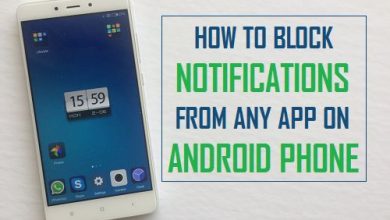Как использовать Google Карты в автономном режиме на телефоне Android
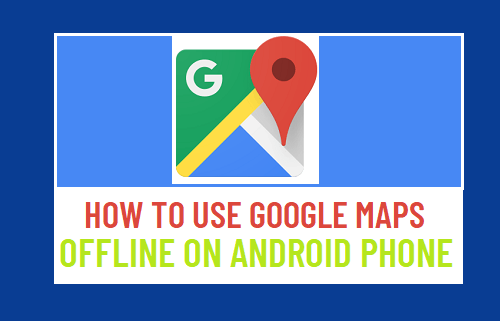
[ad_1]
Карты Google могут предоставить пошаговые инструкции, даже если ваш телефон отключен от сети и не подключен к сотовой сети или сети Wi-Fi. Ниже вы найдете инструкции по использованию Google Maps в автономном режиме на телефоне Android.
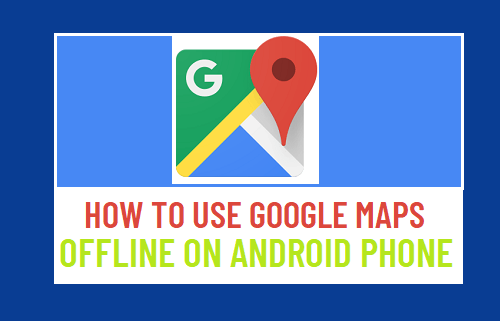
Использование Google Maps в автономном режиме на телефоне Android
Чтобы использовать Карты Google в автономном режиме, карту города или города, в котором вы путешествуете, необходимо загрузить на свое устройство до начала поездки.
Когда на вашем телефоне Android доступна автономная карта, Карты Google могут предоставить вам пошаговые инструкции, даже если ваш телефон не подключен к Интернету.
В автономном режиме Карты Google могут предоставить вам пошаговую голосовую навигацию и даже предоставить информацию о предприятиях, ресторанах и местах покупок на маршруте.
Однако Карты Google в автономном режиме не смогут предоставлять обновления о движении в реальном времени, предлагать альтернативные маршруты или предоставлять информацию об общественном транспорте и велосипеде.
1. Загрузите офлайн-карту Google на телефон Android.
Как упоминалось выше, первым делом необходимо загрузить карту интересующей вас области на свой телефон Android.
1. Открытым Карты Гугл > нажмите на свой Значок учетной записи и выберите Офлайн-карты вариант.
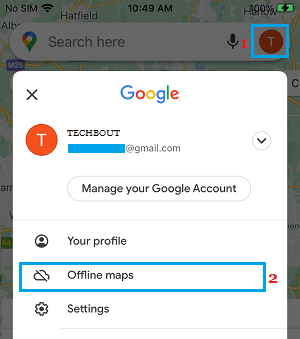
2. На экране Offline Maps нажмите на Выберите свою карту вариант.
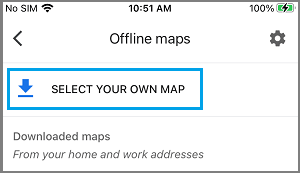
3. На следующем экране настройте предварительно выбранную карту (при необходимости) и нажмите Скачать.
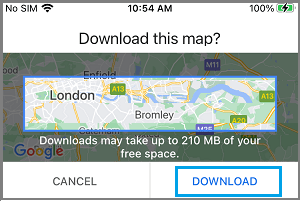
Терпеливо дождитесь, пока Offline Google Map выбранной области загрузится на ваш iPhone.
Примечание: Нет ограничений на количество карт для определенных областей, которые вы можете загрузить и использовать в автономном режиме на свой телефон Android.
2. Как использовать Google Maps в автономном режиме?
Как только карта местности станет доступной, вы готовы к использованию Google Maps в автономном режиме на своем телефоне Android.
1. Открытым Карты Гугл > тип Имя или адрес места, которое вы хотите посетить или к которому хотите перейти.

2. Нажать на Направления в нижнем меню.
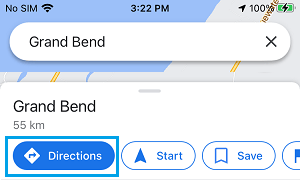
3. Нажать на Начинать чтобы запустить автономную навигацию и начать водить машину.
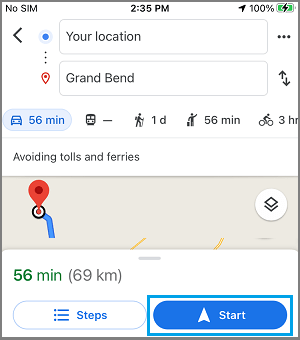
Пока вы продолжаете движение, Карты Google будут предоставлять вам точную пошаговую голосовую навигацию, даже если ваше устройство отключится от Cellualr или сети Wi-Fi.
3. Обновите, переименуйте или удалите офлайн-карты Google Maps.
Вы можете выполнить следующие действия, чтобы обновить, удалить или изменить «имя» любой автономной карты Google, загруженной на свое устройство.
1. Открытым Карты Гугл > нажмите на свой Значок учетной записи и выберите Офлайн-карты вариант.
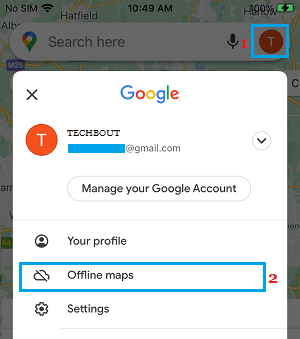
2. На следующем экране нажмите на Офлайн-карта Google что вы хотите управлять.
3. На следующем экране вы увидите варианты Обновлять или Удалить выбранную автономную карту Google на вашем телефоне Android.
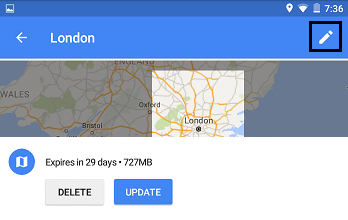
На том же экране вы можете нажать на Значок карандаша для редактирования имени автономной карты Google.
Связанный
- Как избежать дорожных сборов с помощью Google Maps на Android и iPhone
- Как поделиться своим местоположением на Google Картах
[ad_2]